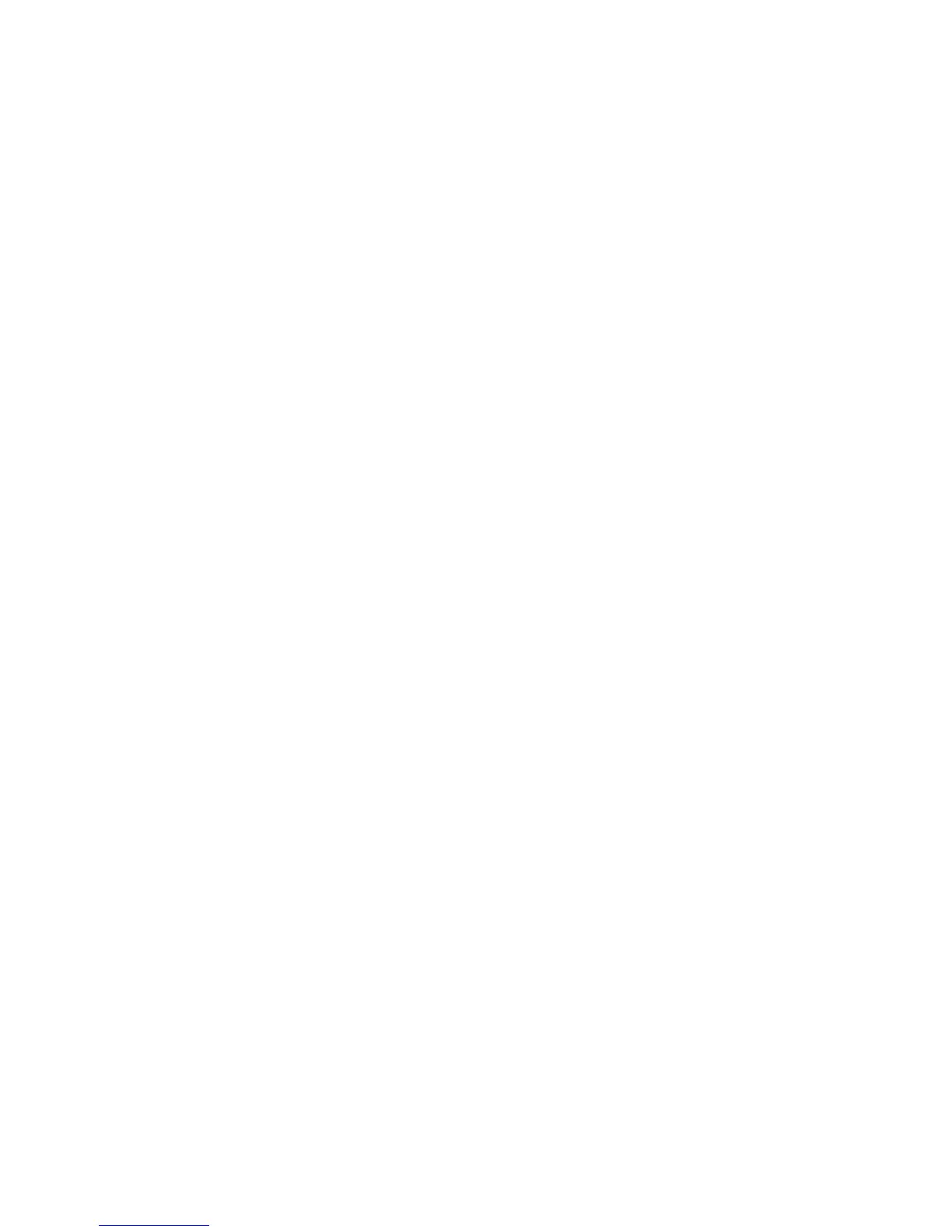Копирование
Многофункциональный принтер WorkCentre 7755/7765/7775
Руководство пользователя
103
Перфорирование копий
Если принтер оснащен финишером-степлером большой емкости, многофункциональным
финишером или промышленным финишером, можно автоматически выполнить
перфорацию копий.
Примечание: Параметры перфорации зависят от размера бумаги и ориентации подачи.
Бумагу можно подавать коротким или длинным краем. Если нужный параметр перфорации
недоступен, нажмите Снабжение бумагой и выберите лоток, содержащий бумагу
внужной ориентации.
1. Выберите
пункт Копирование на сенсорном экране.
2. В меню «Вывод копий» выберите Далее.
3. В меню «С перфорацией» нажмите 2 отверстия, 3 отверстия или 4 отверстия.
Примечание: Параметры перфорации различаются в зависимости от
конфигурации принтера.
4. Выберите Сохранить.
Создание брошюр
Копии можно печатать в форме брошюры. При этом изображения уменьшаются в размере,
и на каждой напечатанной странице помещается два изображения. Затем можно выполнить
фальцовку и сшивание страниц вручную или автоматически с помощью соответствующего
финишера. Дополнительные сведения см. в разделе Создание брошюр на стр. 110.
Регулировка качества изображения
Используйте вкладку Качество изображения для изменения следующих параметров
качества изображения:
• Выбор типа оригинала на стр.104
• Регулировка интенсивности цвета, резкости и насыщенности на стр.104
• Автоматическое подавление изменения фона на стр. 104
• Настройка контрастности на стр.105
• Выбор предустановок цвета на стр.105
• Регулировка цветового баланса на стр. 105
